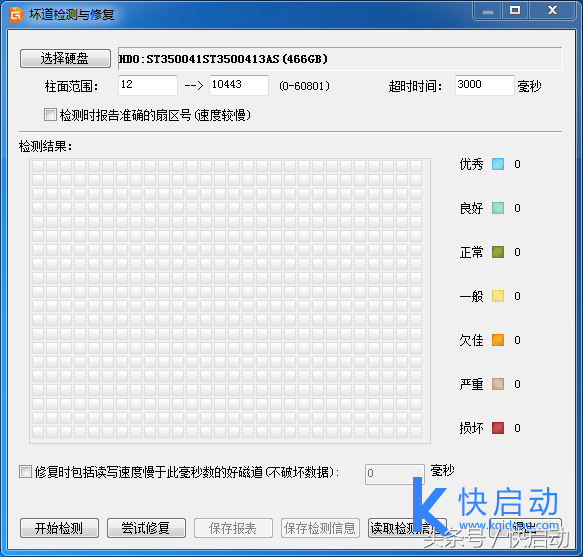phpエディタYouziがUディスクが読み込めない問題の解決方法を紹介します。 USB フラッシュ ドライブまたは CD を使用しているときに、デバイスの障害、ドライバーの問題、またはファイルの破損が原因で、USB フラッシュ ドライブまたは CD を読み取れない場合があります。この状況に直面した場合、デバイスの接続が正常かどうかの確認、ドライバーの更新、ファイル システムの修復など、問題を解決するための簡単な方法をいくつか試すことができます。ここでは、役立つと思われる一般的な解決策をいくつか紹介します。

#最初の状況: パーティションが不当です
解決策: クイック スタート pe の組み込みの diskgenius ツールを使用して、USB ディスクが使用できるかどうかを確認します。認識され、ハードドライブのパーティションを確認します。
具体的な操作: クイック スタート pe システムに入り、共通ツールで diskgenius ツールを開き、ハードディスクを選択して [クイック パーティション] をクリックします。
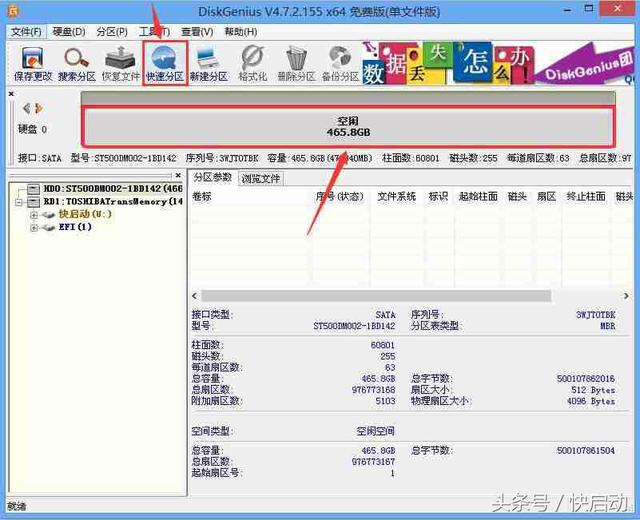
2 番目の状況: ハードディスク モードの問題
解決策: BIOS に直接入力してハードディスク モードを変更します
まず、次のことが必要です。ハードディスクを理解するには 2 つのモード: SATA と PATA。 SATA は比較的新しいモデルであり、最近のコンピューターのほとんどがこのモデルを使用していますが、PATA は古いモデルです。どのモードを使用する場合でも、対応するドライバーを構成する必要がありますが、2 つのモードのドライバーは異なります。
ただし、現在、ほとんどのコンピューターは SATA ハード ドライブを使用しているため、SATA ドライバーを使用する必要があります。 XP システムおよび以下のシステムには SATA ドライバーが付属していないため、SATA ハード ドライブではなく PATA ハード ドライブの使用にのみ適しています。作成した USB フラッシュ ドライブまたは CD 内の PE に独自の SATA ドライバーが付属していない場合、ハード ドライブは認識されません。最近では、新しい PE には SATA ドライバーが付属しています (独自の SATA ドライバーを備えたクイックスタート U ディスク PE ツールを使用することをお勧めします)。一方、古いバージョンの PE には、ハードディスクを認識できないという多くの問題が発生します。
ヒント: インストールする予定のシステムが winxp の場合は、BIOS を入力し、ハードディスク モードを ide (ata) モードに設定する必要があります。win7 以降のシステムをインストールしている場合は、 pe と互換性のある新しいバージョンを作成し、ハードディスク モードを ahci に変更する必要があります (最新バージョンのクイック スタート pe ツールを使用することをお勧めします)。
具体的な操作: 次のクイック スタートでは、Lenovo コンピューターを例に説明します。
コンピューターの電源を入れ、起動ホットキー f2 を押して BIOS 設定に入り、ハードディスク モード オプションに切り替えます (このハードディスク モードは [構成] オプションにあります)。ハードディスク モードの項目は SATA コントローラーです。モード。その値を「IDE」または「互換性」に変更し、F10 キーを押して保存して終了します。
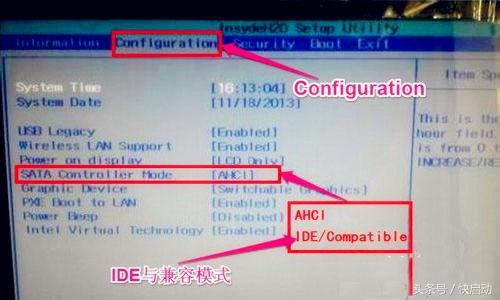 #3 番目の状況: ハードディスクの損傷またはディスク アレイの問題
#3 番目の状況: ハードディスクの損傷またはディスク アレイの問題
上記 2 つの方法を試しても、ハードディスクが見つからないという問題が発生した場合まだ存在します 解決されない場合は、ハード ドライブが破損している可能性があります。内蔵ハード ドライブ修復ツールのクイックスタートを使用して、ハード ドライブを検出して修復できます。ハード ドライブがディスク アレイに属している場合、PE は実行できません。ハードディスクを認識します。
具体的な操作: クイック スタート pe システムに入り、共通ツールでディスク修復を開いて修復に入ります。
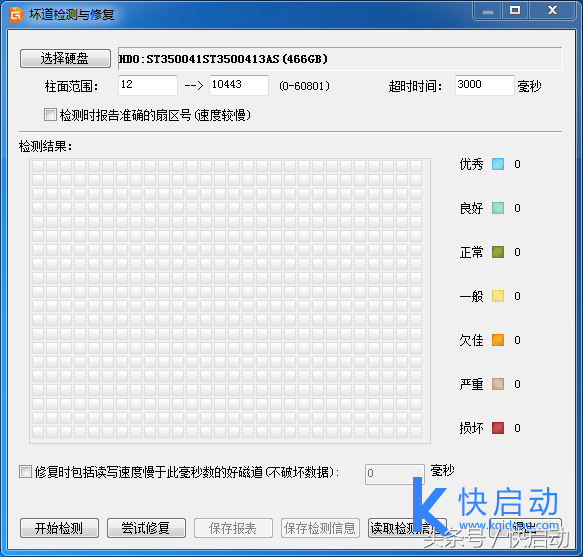
以上がUSB ディスクが読み取れませんの詳細内容です。詳細については、PHP 中国語 Web サイトの他の関連記事を参照してください。

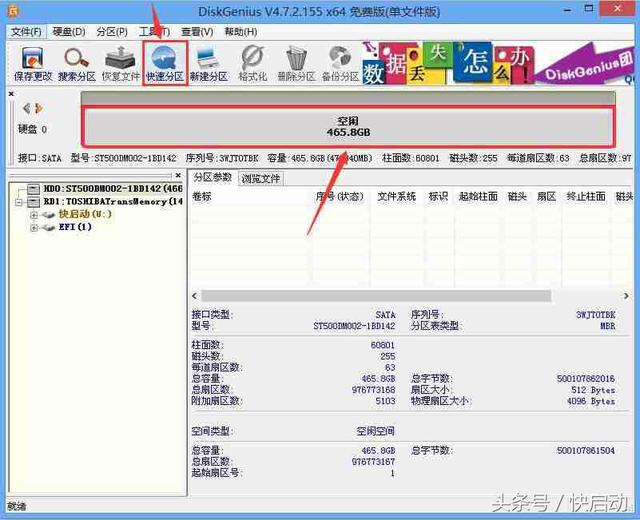
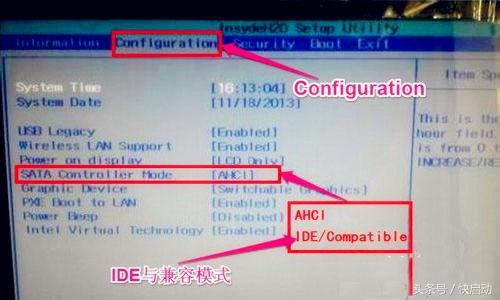 #3 番目の状況: ハードディスクの損傷またはディスク アレイの問題
#3 番目の状況: ハードディスクの損傷またはディスク アレイの問題